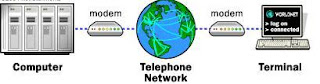1. Pengertian Modem
Sebelum melakukan instalasi modem sebaiknya kita perlu tahu dulu apa yang disebut dengan Modem. Modem singkatan dari Modulator Demodulator yang berfungsi untuk mengkonversikan data digital ke data analog dari komputer pengguna ke komputer server melalui jalur telpon, dan sebaliknya.
Gambar 1. Ilustrasi Kerja koneksi Internet
v Modem Eksternal
Biasanya dilengkapi dengan panel atau LED atau LCD yang menampilkan info tentang apa yang sedang dilakukan oleh modem kalian yang mana berguna untuk membantu kita permasalahan yang terjadi. Tidak menggunakan slot di dalam komputer kalian. Dapat di-nyalakan atau di-matikan secara terpisah dari komputer. Lebih mudah dipindah tempatkan (contohnya, kalian dapat menggunakan modem eksternal yang sama untuk komputer desktop ataupun laptop kalian). Di daerah yang rawan dengan masalah petir lebih aman bila menggunakan modem eksternal.
v Modem Internal
Lebih mudah dipasang (atau menjadi mimpi yang paling buruk), biasanya lebih murah karena tidak memiliki case dan power supply terpisah, mencegah orang lain untuk bertindak iseng terhadap modem karena terletak di dalam komputer, tidak menggunakan kabel yang semerawut, menghemat tempat, dan juga menghemat biaya untuk membeli kabel serial.
| |
| Gambar 3. Modem Internal |
2 .Installasi Modem
Tahap berikutnya adalah melakukan instalasi Modem. Sebelum anda menggunakan modem diperlukan instalasi modem ke komputer. Baca buku petunjuk instalasi Modem yang diikutsertakan dalam setiap pembelian.
2.1 Pemasangan Modem Eksternal
Untuk memasang modem eksternal cenderung lebih mudah. Karna tidak harus repot-repot membuka casing komputer. Yang dibutuhkan hanya obeng minus dan kabel modem. Pada saat membeli modem mungkin tidak termasuk kabel modem di dalamnya jadi kita harus mempersiapkan sendiri kabel modem yang sesuai dengan jenis COM Port yang ada di komputer.
1. Pastikan komputer sudah dimatikan. Pasangkan kabel modem tersebut ke modem dan konektor satunya lagi ke COM Port yang umumnya terletak di belakang komputer dan pastikan bahwa kabel tersebut telah terpasang dengan baik dan kencangkan bautnya yang terletak di samping-samping konektor kabel modem tersebut dengan obeng.
2. Lalu sambungkan modem ke sambungan telepon dengan menggunakan kabel telepon yang telah dipasangkan RJ-11 ke konektor yang bertuliskan "line" yang tertera di modem. Jika ingin menggunakan telepon juga maka sambungkan pula konektor pada modem yang bertuliskan "phone" ke telepon dengan menggunakan kabel telepon yang sejenis.
3. Setelah itu jangan lupa pasangkan konektor adaptor ke modem, lalu sambungkan adaptor ke steker listrik.
4. Sekarang nyalakan komputer dan modem kalian, apabila lampu modem berkerja/berkedip maka kita siap untuk menginstall softwarenya. Jika tidak bekerja, coba periksa kembali semua sambungan. Jika telah terpasang dengan baik, kemungkinan terjadi kerusakan pada modem atau kabelnya.
Install software untuk modem, ikuti perintah yang ada di layar monitor, pilih COM Port tempat terpasangnya modem (COM 1, COM 2, dsb). Apabila modem tersebut memiliki features plug-and-play, maka pada saat instalasi Window 9x akan langsung dapat mengenali konfigurasinya.
2.2 Pemasangan Modem Internal
Memasang modem internal dapat menjadi sangat mudah atau menjadi mimpi buruk yang sangat menakutkan. Modem internal merupakan kartu internal yang dipasang di dalam komputer, maka pemasangannya lebih sulit daripada modem eksternal.
1. Matikan komputer, cabut kabel power-supply nya, dan buka casing komputernya.
2. Sekarang pilih slot kosong untuk modem tersebut. Pada umumnya modem menggunakan slot 8-bit dan 16-bit yang dapat dipasang pada slot ISA. Sedangkan untuk modem model terbaru menggunakan slot 64-bit dan dapat dipasangkan pada slot PCI (kecuali untuk modem jenis terbaru yaitu AMR - Audio Modem Riser yang menggunakan slot khusus).
3. Lepaskan besi penutup slot yang ada di belakang komputer. Jika menggunakan baut gunakan obeng yang sesuai dan simpan baut tersebut.
4. Keluarkan modem dari dalam bungkusannya dengan hati-hati. Pasangkan modem ke dalam slot yang tersedia serta pastikan telah terpasang dengan baik.
5. Pada bagian belakang modem terdapat plat besi yang menutupi lubang yang pada langkah ke 3 kita buka, kecangkan dengan baut yang tersisa.
6. Sekarang sambungkan kabel telepon kalian ke modem, dari terminal telepon ke "line" pada modem, lalu jika ingin kalian dapat menghubungkan ke telepon melalui konektor yang ada di sebelahnya yang bertuliskan "phone".
7. Lalu sambungkan kembali semua kabel pada komputer dan nyalakan komputer. Mungkin lebih baiknya untuk sementara biarkan saja dulu casing komputer tetap terbuka sampai kalian berhasil menjalankan modem dengan baik, sebab kemungkinan kita harus melepas kembali modem tersebut.
| |
| Gambar 4. RJ11 - Konektor Kabel Telephone |
Jika hal tersebut diatas sudah dilaksanakan, dilanjutkan dengan meng-install driver beserta softwarenya.
2.3 Penginstalasian Modem di Windows XP
Berikut ini dijelaskan langkah-langkah penginstalasian modem pada Windows XP.
o Lakukan penyalaan komputer sesuai dengan SOP yang ada.
o Secara otomatis Windows XP akan mendeteksi adanya modem pada komputer.
o Akan muncul dialog pada gambar berikut. Dan pilih opsi No, not this time
| |
| Gambar 5. Found New Hardware Wizard |
o Kemudian silahkan pilih opsi Install the software automatically (Recommended). Tapi pastikan bahwa CD atau Floppy software pendukung sudah masuk pada drive.
| |
| |
o Lalu komputer akan melakukan pencarian Software pendukung pada Drive yang ada. Jika ditemukan maka akan muncul gambar berikut. Klik Tombol Continue Anyway
| |
| Gambar 7. Hardware Installation |
o Tunggu sampai proses instalasi driver selesai. Klik Tombol Finish.